电脑桌面时间不见了怎么恢复 电脑桌面时间日期不显示怎么办
更新时间:2024-07-04 09:52:47作者:jiang
电脑桌面时间不见了怎么恢复?电脑桌面时间日期不显示怎么办?这是许多电脑用户经常遇到的问题,在日常使用电脑的过程中,有时候会遇到电脑桌面上时间日期突然消失的情况,让人感到困惑。不用担心通常这个问题并不难解决,只需按照一定的步骤进行操作,就能恢复桌面上的时间日期显示。接下来我们将为您介绍几种解决方法,帮助您轻松解决这一问题。
步骤如下:
1.点击电脑任务栏最左下角的“开始”按钮,然后找到“控制面板”点击一下。
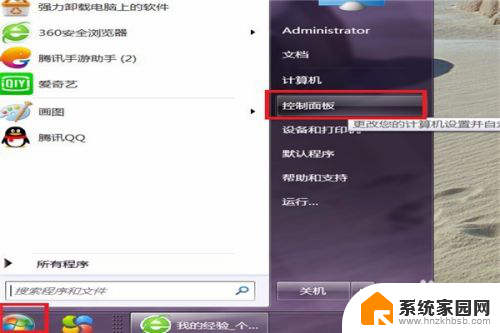
2.在控制面板的功能中,找到“任务栏和开始菜单”,单击一下。
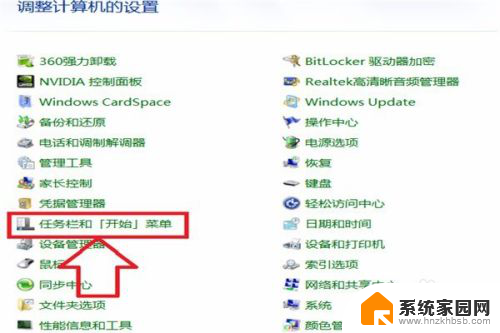
3.在任务栏和开始菜单的功能框中,找到“通知区域”。单击后面的“自定义”。
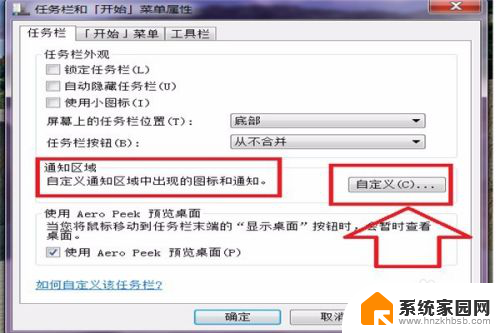
4.接着再单击“打开或关闭系统图标”。这个时候就会发现,时钟后面的行为中显示的是“关闭”状态。
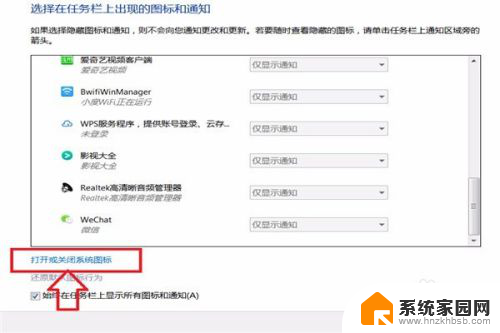
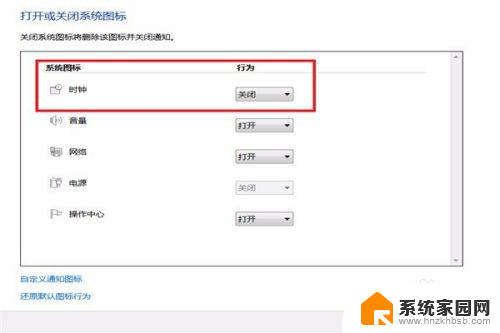
5.点击关闭后面的黑色三角,选择“打开”点击。然后单击确定,一步步点击确定,这时候就可以看到时钟又重新显示了。
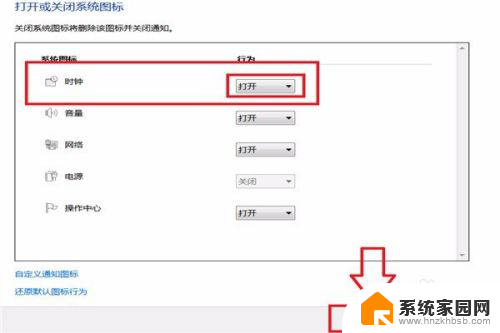
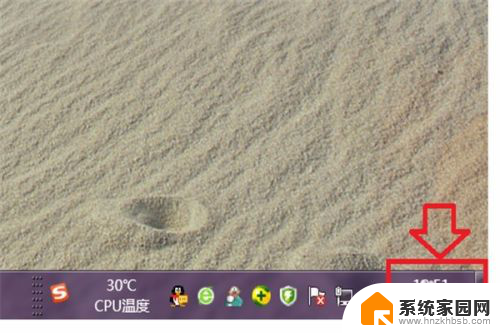
6.还有一种方法把鼠标指针指向任务栏,然后单击鼠标右键。再单击“属性”,这时候就直接显示出了“任务栏和开始菜单属性”。
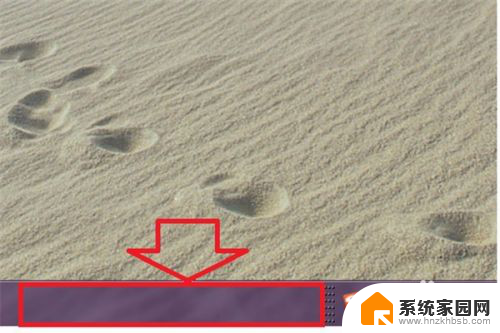
以上就是电脑桌面时间不见了怎么恢复的全部内容,如果您遇到这种情况,可以按照以上方法来解决,希望对大家有所帮助。
电脑桌面时间不见了怎么恢复 电脑桌面时间日期不显示怎么办相关教程
- 桌面右下角时间怎么不显示日期 电脑桌面右下角的时间和日期不见了怎么办
- 怎样显示时间和日期 怎么在电脑桌面上隐藏日期和时间
- 桌面天气日期不见了 手机桌面时间天气不见了找回方法
- 不小心把桌面的时间删了怎么找回 恢复桌面时间日期的快捷键
- 华为桌面显示时间和天气日期 华为mate30怎样在桌面显示时间日期天气
- 手机桌面不显示时间和天气怎么办 华为手机桌面时间和天气预报丢失了怎么恢复
- 手机桌面时间日期显示怎样设置 设置手机桌面上的时间日期显示
- 电脑桌面右下角怎么显示时间和日期 如何让电脑桌面右下角显示完整日期
- 荣耀桌面时间不见了怎么设置 荣耀手机桌面时间消失了怎么恢复
- 电脑开机日期和时间不对怎么办 电脑每次开机时间日期不准确
- 手机锁屏壁纸在哪里设置 如何设置手机锁屏壁纸
- 电脑频繁闪屏是什么原因 电脑显示器闪屏可能的原因及解决方法
- 电脑怎么设置登陆密码 电脑开机密码设置方法
- 演讲者模式ppt PPT演讲者模式的操作方法
- xls如何清空表格 EXCEL如何清除工作表数据
- 联想笔记本电脑在哪里看内存 联想笔记本如何查看RAM容量
电脑教程推荐